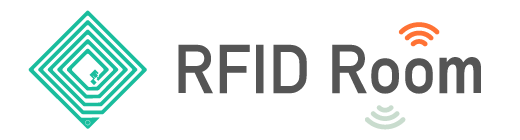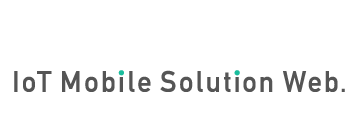目次
RFIDリーダーの特長について
RFIDリーダーにはどのような種類がありますか?
使い方と電波出力の2つに分類してご紹介します。
- 使い方での分類
- ハンディタイプのRFIDリーダー
- ハンディ(手に持って使用する)タイプのRFIDリーダーは、Androidを搭載した端末やiPhoneのようなiOS端末、パソコンなどのWindows端末とBluetoothペアリングを行って使用するセパレート型が主流です。なお、RFIDリーダーの種類によってペアリング可能なOSは異なります。その他、専用のアダプタを使って本体とAndroid・iOS端末を物理的に接続して使用するライドオン型、RFIDリーダーと端末が一体となったモバイル搭載型もあります。
本体の形状はいずれもガンタイプまたはスティックタイプとなります。 - ハンディタイプ以外のRFIDリーダー
- ハンディタイプ以外のRFIDリーダーには、カウンターの上や壁面への設置が簡単なデスクトップ型と、RFIDリーダーの制御部分が独立し、さまざまな大きさのアンテナを外付けして使用する固定型があります。
-
- デスクトップ型:レジカウンターなどへ簡単に設置できるRFIDリーダー
- 固定型:外付けしたアンテナをゲートやトンネルなどに設置して使用するRFIDリーダー
- 電波出力での分類
- 高出力
- 最大で1Wまでの強い電波が出せるため、長距離または広範囲のICタグが読み取りやすくなります。この高出力のRFIDリーダーを使用するには総務省へ電波利用申請が必要となります。
- 特定小電力
- 最大で250mWの電波を出すことができますが、読み取り可能な距離や範囲は高出力よりも短くなります。読み取るエリアを限定したい場合や、あまり広くない場所での利用に適しています。電波利用申請は不要です。



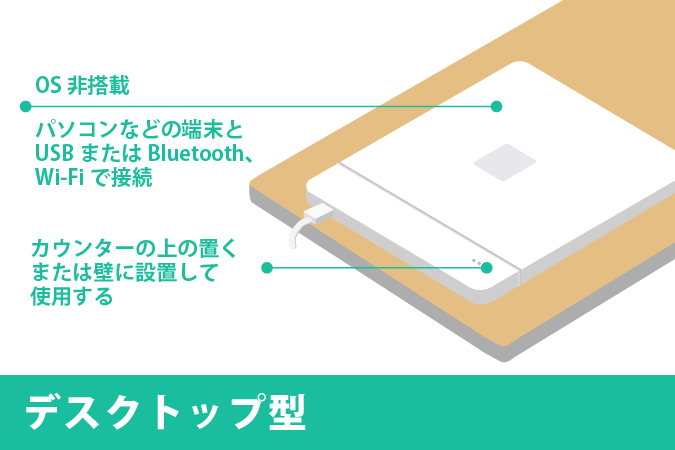

- こちらの質問もご参照ください。
セパレート型のRFIDリーダーとはどのようなものですか?
Android端末やiOS端末とBluetoothペアリングして使用するRFIDリーダーです。
セパレート型はRFIDリーダー自体にOSを搭載していないため、Android端末やiOS端末、Windows端末とBluetoothペアリングを行って使用します。同じく、ライドオン型のRFIDリーダーもOSを搭載していないため、Bluetoothペアリングもしくは物理的に端末と接続して使用します。
固定型リーダーとはどのようなものですか?
RFIDゲートを設置する場合などに使用するRFIDリーダーです。
固定型RFIDリーダーの使い方としては、主にRFIDゲートとしての用途があります。RFIDゲートをパレットや台車で通過する際にICタグが読み取られます。ハンディタイプのRFIDリーダーはアンテナが内蔵されているのがほとんどですが、固定型のRFIDリーダーは本体とは別にケーブルでアンテナを外付けするのが主流です。外付けするアンテナは使用用途によって選ぶことができます。
RFIDリーダーを選定するポイントが知りたいです。
形状、サイズ、重量、対応OS、開発のしやすさなどの要素があります。
RFIDリーダーを選定するポイントとしては、RFIDリーダーの形状、大きさ、重量、対応するOS、SDKの内容(開発のしやすさ)、読み取り性能(距離・速度)、堅牢性、バーコードの読み取り可否などの要素があります。まずはどのようなシーンでの利用を想定しているか、手に持って使うか、読み取り距離はどのくらい必要か、アプリケーションの開発環境など、必要な要素を整理してみましょう。
当社が取り扱うRFIDリーダーはそれぞれの特長がありますが、お客様のご要件をお聞かせいただければご利用状況に最適なRFIDリーダーをご提案いたします。
RFIDリーダーで一括読み取りをすると、どのようにデータが取得できるのですか?
電波が届く範囲にあるICタグのコードを一瞬で取得できます。
ハンディタイプのRFIDリーダーの場合、本体の照射ボタンを押すと電波が届く範囲にあるICタグのコードを取得(読み取り)し、Bluetoothペアリングした端末の画面にそのコードを瞬時に表示します。本来RFIDリーダーはICタグを一つずつ読み取っていますが、読み取りスピードがとても速いため、画面上では瞬時に一括で取得・表示しているように見えます。
RFIDの探索とはどのようなものですか?
金属探知機のようなイメージです。
当社で提供しているアプリ「RFID BOX」を使用した探索をご説明します。
どのICタグを探索するかを選択してから、探索をスタートします。画面に表示されているグラフを見ながら、読み取り反応があるまでRFIDリーダーを動かしたり移動したりします。このグラフはICタグから返ってくる電波の強さを表しており、グラフの反応が強くなると近い距離に探索対象のICタグがあることを示しています。グラフの反応が強い方へRFIDリーダーを向けて近づいて行くことで、見つけることができます。
例えて言うと、金属探知機のようなイメージで探索を行います。
- 「RFID BOX」をダウンロードする
- こちらの質問もご参照ください。
RFIDリーダーが大きければ読み取り距離も伸びますか?
読み取り距離はアンテナと電波出力の大きさに比例します。
RFIDリーダーのアンテナの大きさに比例して、読み取り距離は伸びます。ただし、同じ大きさのアンテナでも電波出力が小さい場合は読み取り距離が短くなります。
広い範囲を一度に多く読み取りたい場合、どのようなRFIDリーダーが良いですか?
読み取り範囲が広い「円偏波」のRFIDリーダーを推奨します。
広範囲を効率良く読み取りたい場合は、ICタグの取り付け方の影響を受けにくい「円偏波」のRFIDリーダーの使用を推奨します。「円偏波」のRFIDリーダーはらせん状に電波を照射するため、アンテナ面とICタグが並行であればどの角度からでも読み取ることができ、読み取り漏れも少ないため、広範囲を効率良く読み取れます。
設定について
RFIDリーダーの設定値にはどのようなものがありますか?
電波出力、フラグ、セッション、電波照射時間があります。
RFIDリーダーの読み取り設定としては、電波出力、フラグ、セッション、電波照射時間などがあります。
電波出力はRFIDリーダーから照射する電波の強さを示しており、この設定値を高くすることで電波の届く範囲が広がり、低くすることで電波の届く範囲は狭くなります。
- こちらの質問もご参照ください。
その他、複数のRFIDリーダーを同時に使用する環境において、電波干渉を防ぐためのチャネルという設定があります。
フラグとは何ですか?
ICタグが「すでに一度読み取られた状態か」または「まだ読み取られていない状態か」を示します。
ICタグがまだ読み取られていない時、ICタグはフラグAの状態です。RFIDリーダーからの電波を受けて読み取られると、ICタグはフラグBの状態に変化します。フラグBから一定時間 ※ が経過すると、自動的に再びフラグAの状態に変化します。RFIDリーダーでこのフラグを設定することで、どのフラグ状態のICタグを読み取るかを制御することができます。
- フラグA
- まだ読み取られていない状態のICタグのみを読み取ります。おもに重複して読み取りをしたくない場合に使用します。
- フラグB
- 既に読み取り取られた状態のICタグのみを読み取ります。おもに他のRFIDリーダーで既に読み取られたICタグを読み取る場合などに使用します。
- フラグAB
- 読み取りが完了したかどうかに関わらず、ICタグを読み取ります。読み取りパフォーマンスが高い設定となります。
※ フラグBからフラグAに戻るまでの時間は「セッション」で管理します。
セッションとは何ですか?
RFIDリーダーの読み取り設定の1つで、ICタグが密集している時などに有効です。
RFIDリーダーからの電波の受信有無に応じて、ICタグのフラグ(フラグA:まだ読み取られていない / フラグB:既に一度読み取られた のいずれか)は変化しますが、フラグBからフラグAに戻るまでの状態をどのように維持するかを指定するのがセッションです。おもにICタグが密集している時などに、この設定を変更することで読み取りがしやすくなります。
- セッション0
- ICタグがフラグAからフラグBへ変わった後、RFIDリーダーからの電波を受信中はフラグBの状態を維持し、電波が切れたらすぐにフラグAに戻します。少量のICタグを高速で読み取るシーンに最適な設定です。
- セッション1
- ICタグがフラグAからフラグBへ変わった後、電波の受信有無に関係なく0.5〜5秒の間にフラグAに戻します。
- セッション2 / セッション3
- ICタグがフラグAからフラグBへ変わった後、RFIDリーダーからの電波を受信中は状態を維持し、電波が切れても2秒以上はフラグBの状態を維持します。大量のタグを1回だけ読みたい場合などに最適な設定です。
電波照射時間とは何ですか?
RFIDリーダーから照射される電波の照射間隔です。
RFIDリーダーの電波は本体の照射ボタンを押している間、またはアプリによる制御で照射されますが、実際には照射され続けているのではなく一定間隔で照射されています。その間隔を40〜400ミリ秒の間で設定することができます。電波照射時間の設定値(ミリ秒)を上げるほど、読み取りスピードは速くなります。
「ICタグの数が多く密集している時」におすすめの設定を教えてください。
「フラグA」と「セッション1」または「セッション2」に設定してください。
ICタグの数が多く、密集している時に最適なRFIDリーダーの設定値は「フラグA」と「セッション1」または「セッション2」です。
この設定値にすることで、ICタグの読み取り漏れが少なくなり、読み取り速度も上がります。セッションの設定値は「セッション1」と「セッション2」の両方を検証していただき、より精度の高い方の設定を採用してください。
「読み取り距離を検証したい時」におすすめの設定を教えてください。
「フラグAB」「セッション0」に設定してください。
読み取り距離を検証したい時に最適なRFIDリーダーの設定値は「フラグAB」と「セッション0」です。
この設定にすることで、ICタグから少しずつ離れながら読み取りを行い、読めなくなった位置から読み取り距離を確認することができます。なお、セッションの設定値について、ここでは既定値の「セッション0」を指定していますが、フラグ値を「フラグAB」にした時には読み取り動作に影響しないため、どのセッションに設定してもかまいません。
RFIDリーダーのアンテナの指向性をチューニングすることはできますか?
いいえ、できません。
RFIDリーダーのアンテナの指向性を設定で変更することはできません。長距離読み取り対応のRFIDリーダーは、場合によって読み取りたくない範囲まで読み過ぎてしまうこともあります。読み取る範囲を制限するための方法として、電波出力を小さくして電波の届く範囲を調整することをお試しください。
操作方法について
RFIDリーダーでICタグへの書き込みはどのように行うのですか?
RFIDリーダーから書き込むための電波を照射して行います。
アプリ等を使って書き込むコードを指定した後、RFIDリーダーからICタグに対して書き込むための電波を照射します。読み取りをする場合は複数のICタグに対して一括で行うことができますが、書き込みをする場合は1枚ずつ行います。なお、他のICタグまで書き込みがされないように、電波出力を小さく設定してください。
充電方法を教えてください。
本体に直接ケーブルを差して充電します。
RFIDリーダーを充電する際は、本体の充電口に充電ケーブルを挿入し、もう片方側のUSBコネクタをACアダプタのUSB口に挿入して電源コンセントに差し込みます。RFIDリーダーの機種によってはパソコンのUSB口につないで充電することも可能です。詳しくはご使用されるRFIDリーダーの取扱説明書をご覧ください。
ハンディタイプのRFIDリーダーの多くはバッテリーを搭載しているため、ご使用中は充電の必要がありません。なお、安全のため充電中はご使用をお控えください。
RFIDリーダーの読み取り結果をキーボード入力できますか?
はい、機種によっては対応できます。
キーボード入力とは、Excelなどのアプリケーションを開いてマウスカーソルをおいた状態にした時、キーボードで入力しているかのように読み取り結果(ICタグのコード)を出力することを示します。RFIDリーダーの機種によっては、直接Excelなどへ読み取り結果を出力することが可能です。
- キーボード入力に対応するRFIDリーダー
修理・保守について
RFIDリーダーが故障した際、修理にかかる期間はどのくらいですか?
2〜3週間程度かかります。
故障機の種類や故障の度合いによって異なりますが、修理する機器を受領してから2〜3週間程度かかります。また、保守にご加入の場合はそのご加入条件によって修理期間が異なります。
修理期間中の代替機お貸出しサービスも承っておりますので、詳しくは保守サービスのご案内をご覧ください。
- 故障機の検査・修理にかかる日数の目安
-
※1 保守の加入が条件です。スポット(随時)修理の場合は異なりますので、お申し込み時にご確認ください。3営業日※1 RFD90、RFD40、RFD8500、RFD2000、MC3300XR、DS9908R、ZD621R、ZD500R 7営業日※ TD-4750 10〜15営業日※2 R-5000シリーズ、DOTR-900Jシリーズ、DOTR-2000シリーズ、DOTR-3000シリーズ、DOTH-400シリーズ、DOTH-300U 15〜30営業日※2 SR7、Swing-U、TS100シリーズ、Impinj R700、Speedway Revolution、RFR901シリーズ、RFR900シリーズ
※2 修理の内容に応じて修理期間が異なります。
ケーブル類や電源アダプタの修理は可能ですか?
初期不良を除いて、付属品は修理対象外です。
修理の対象となるのは製品本体のみです。バッテリーやUSBケーブル、電源アダプタなどの付属品(アクセサリ)については修理の対象外です。別途ご購入をお願いいたします。
- 修理の対象外となるもの
-
- 各種ケーブル製品
- バッテリー製品
- AC電源
- 充電器
- スタイラスペン
- ストラップ
- その他、製品本体以外の付属品 など
製品別の操作方法 DOTR-900Jシリーズ
DOTR-900Jシリーズを充電しながら、ペアリングすることは可能ですか?
いいえ、できません。
DOTR-900Jシリーズは、充電しながらの使用を想定したRFIDリーダーではございません。充電しながらBluetoothペアリングを行うことはできません。
DOTR-900Jシリーズを充電しながら、電波照射を続けることは可能ですか?
可能ですが、推奨しておりません。
DOTR-900Jシリーズは、充電しながらの使用を想定したRFIDリーダーではございません。充電しながら電波照射を続けると本体およびバッテリーが発熱し、動作不良や故障、やけど、怪我の原因となる場合がございます。発熱、異臭、異音、変形(膨張・ゆがみ)などの異常が見られた場合は、直ちにご使用を中止してください。
DOTR-900Jシリーズを各OSで使用できるアプリはありますか?
はい、無料のアプリがございます。
当社では無料のアプリをご提供しております。電波出力や電波照射時間、読み取り時のブザー音量などの各種設定をはじめ、ICタグの一括読み取り、探索、書き込みを実行することができます。Android、iOSの各OS対応のアプリをご用意しております。
- Android端末をご利用の場合
- Google Playからダウンロード
- iOS端末をご利用の場合
- App Storeからダウンロード
DOTR-900JシリーズのSDKが対応するOSとバージョンを教えてください。
Android、iOSに対応しています。
DOTR-900JシリーズのSDKはAndroid、iOSに対応しています。対応するバージョンは下記の通りです。
- Android
-
対象言語 Java 開発環境 JDK、JRE Version 6以降、Android SDK Revision 8以降 動作OS Android 6.0以降 - iOS
-
対象言語 Objective-C 開発環境 Mac OS 10.9以降、Xcode 6.0以降 動作OS iOS 9.0以降 動作デバイス iPhone 4S以降、iPad 第3世代以降、iPod touch 第5世代以降
- プラットフォームの違いにより、一部対応していない機能があります。
- すべての端末での正常動作を保証するものではありません。
- 記載されている会社名および製品名は、各社の商標または登録商標です。
製品別の操作方法 TS100シリーズ
TS100AモデルのUSBポートはどのように使うのですか?
バーコードスキャナをつなぐことで、読み取ったバーコードの値をICタグに書き込むことができます。
TS100シリーズのTS100Aモデルに用意されているUSB(インプット)は、ICタグにコードを書き込むために用意されています。このUSBポートにバーコードスキャナ(別売)を接続しバーコードをスキャンすることで、TS100Aモデル本体から書き込むための電波が照射されてバーコードの値をICタグに書き込むことができます。バーコードスキャナを使用した書き込み操作ではアプリの操作が不要になるため、効率良く書き込み作業ができます。